火狐浏览器中文显示乱码怎么办
发布时间:2017-02-06 12:02
相信很多网友都在使用火狐浏览器,不过,最近好多人反映,打开火狐浏览器时,会出现网页显示中文乱码的情况。那么你知道火狐浏览器中文显示乱码怎么办吗?下面是小编整理的一些关于火狐浏览器中文显示乱码的相关资料,供你参考。
火狐浏览器中文显示乱码的解决方法:
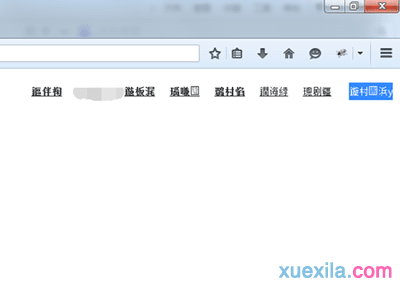
打开桌面的火狐浏览器,进入主界面右键点击上方任务栏的空白区域,在属性框里选择【Menu Bur(菜单栏)】选项
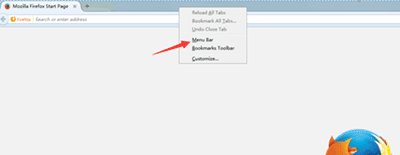
然后我们在上方任务栏就可以看到【菜单栏选项】,点击【tools(工具)】
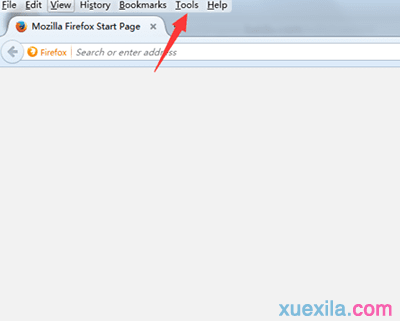
在弹出的tool菜单中,找到【Page Info】
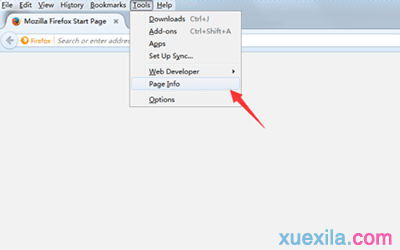
在弹出的对话框里点击上方的【general】,然后查看下方的【Encoding】,查看我们浏览器当前的编码方式,是否为【UTF-8】
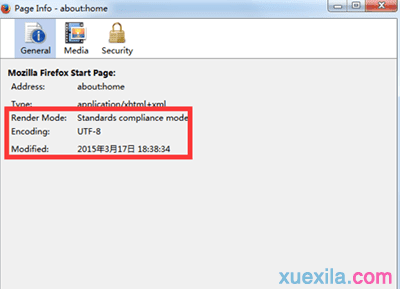
如果编码方式不是UTF-8,我们点击菜单栏中的【view】
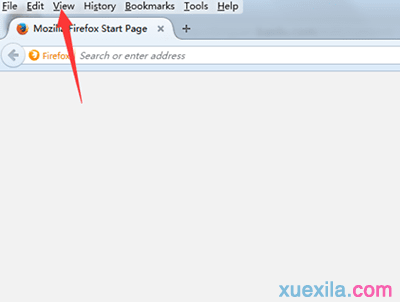
然后在弹出的菜单栏中选择【character encoding】,在编码列表中选择Unicode编码方式,点击保存
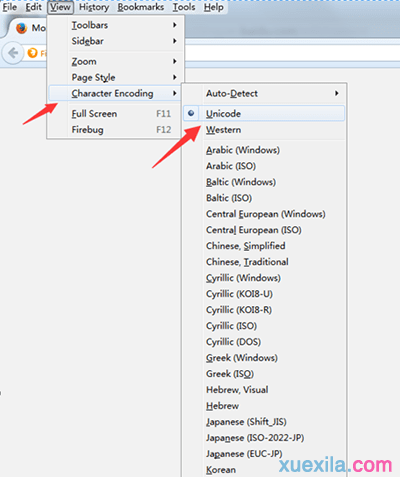
再次打开浏览器,找到之前乱码的网页,就会发现问题已经解决。
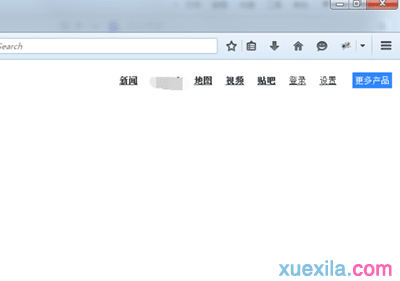
火狐浏览器的相关文章:
1.火狐浏览器点击没响应怎么办
2.火狐浏览器的所有操作快捷键
3.火狐浏览器打不开怎么办
4.火狐浏览器淘宝网打不开怎么办

火狐浏览器中文显示乱码怎么办的评论条评论